
Noțiuni elementare privind editarea
Puteți utiliza instrumentele de editare din Poze pentru a efectua cu ușurință modificări simple ale pozelor, cum ar fi rotirea sau decuparea lor pentru a obține o încadrare optimă.
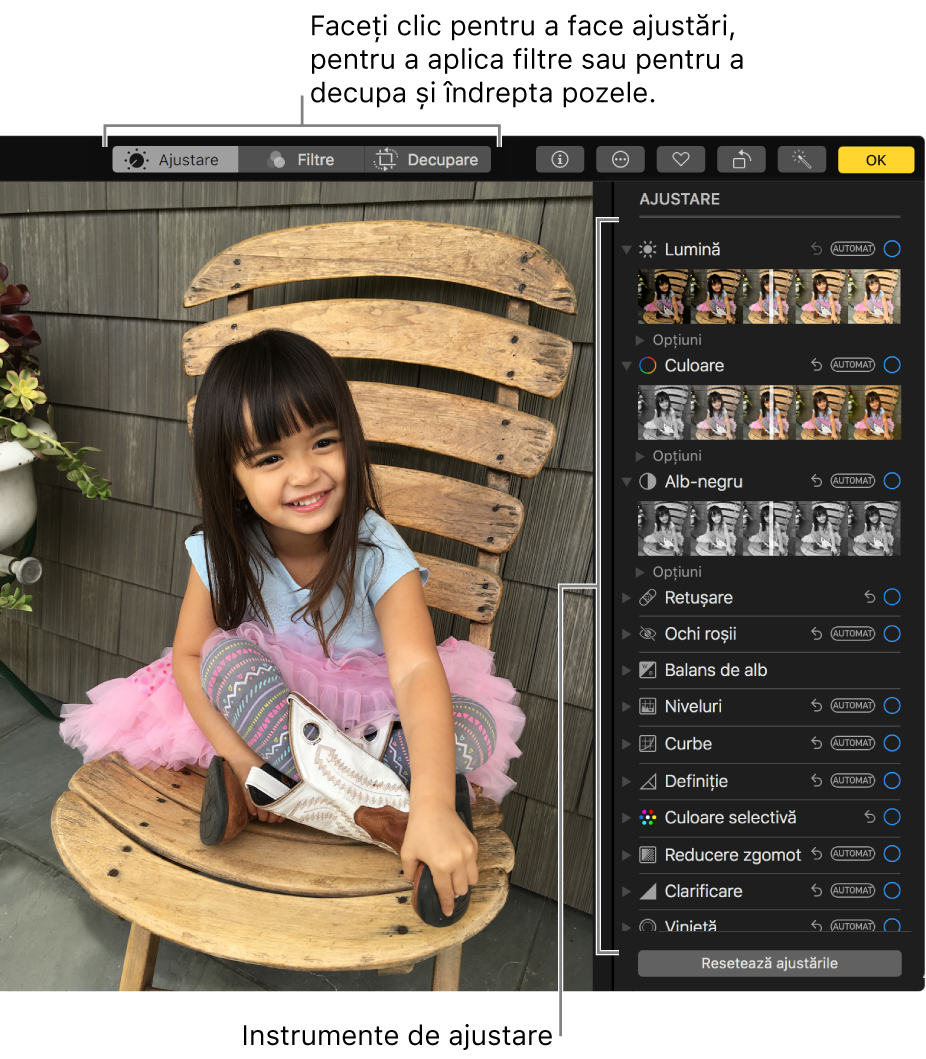
Atunci când modificați o poză, aplicația Poze păstrează originalul, astfel încât puteți anula oricând modificările și reveni la aspectul original.
Modificările aduse unei poze apar în toate locurile unde apare poza în biblioteca dvs. (în fiecare album, proiect etc.). Dacă doriți ca poza să aibă un aspect unic, care să apară într-o singură versiune a acesteia, duplicați întâi poza și modificați copia.
Editarea unei poze
Pentru a deschide o poză sau un clip video pentru editare, alegeți una dintre următoarele opțiuni:
Faceți dublu clic pe miniatura unei poze, apoi clic pe Editează în bara de instrumente.
Selectați miniatura unei poze, apoi apăsați tasta Retur.
Selectați miniatura unei poze, apoi selectați Imagine > Afișează instrumentele de editare.
În timp ce editați o poză, efectuați oricare dintre următoarele acțiuni:
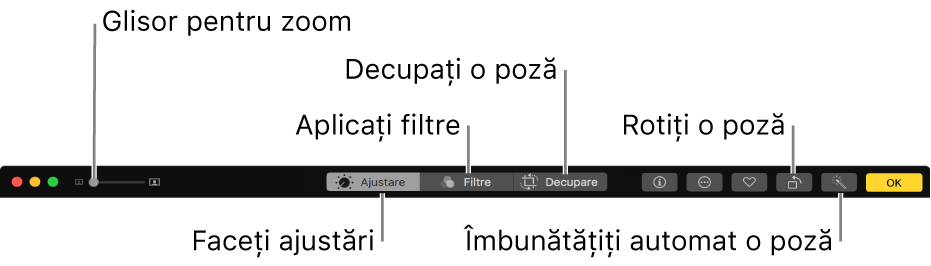
Faceți zoom înainte sau înapoi pe o poză: Faceți clic sau trageți glisorul Zoom.
Aplicarea ajustărilor: Faceți clic pe Ajustare pentru a afișa instrumentele de ajustare. Pentru mai multe informații despre realizarea ajustărilor, consultați Ajustați lumina, expunerea și altele.
Aplicarea filtrelor: Facți clic pe Filtre pentru a afișa filtre pe care le puteți aplica pentru a schimba aspectul pozei dvs. Pentru informații suplimentare despre aplicarea filtrelor, consultați Utilizarea unui filtru pentru modificarea aspectului unei poze.
Decuparea imaginii: Faceți clic pe Decupare pentru a afișa opțiunile pentru decuparea unei poze. Pentru mai multe informații despre decupare, consultați Decuparea și îndreptarea pozelor.
Rotirea unei poze: Faceți clic pe butonul Rotire
 din bara de instrumente pentru a roti imaginea în sens antiorar. Faceți Opțiune-clic pe buton pentru a roti imaginea în sens orar.
din bara de instrumente pentru a roti imaginea în sens antiorar. Faceți Opțiune-clic pe buton pentru a roti imaginea în sens orar.Îmbunătățirea automată a unei poze: Faceți clic pe butonul Îmbunătățire
 pentru ajustarea automată a culorilor și contrastului pozei. Pentru a renunța la modificări, apăsați Comandă-Z sau faceți clic pe Revino la original.
pentru ajustarea automată a culorilor și contrastului pozei. Pentru a renunța la modificări, apăsați Comandă-Z sau faceți clic pe Revino la original.
Pentru a termina editarea, faceți clic pe OK sau apăsați Retur.
În timp ce editați o poză, puteți apăsa tastele săgeți pentru a trece la alte poze.
Duplicarea unei poze
Pentru a crea versiuni diferite ale unei poze, puteți să o duplicați și să modificați copia.
Selectați poza pe care doriți să o copiați.
Alegeți Imagine > Duplică [număr] poze (sau apăsați Comandă-D).
Dacă duplicați o Live Photo, faceți clic pe Duplică pentru a include partea video, sau Duplică drept poză statică pentru a include doar imaginea statică.
Compararea pozelor de dinainte și de după editare
În timp ce editați o poză, puteți compara versiunea editată cu originalul.
Faceți dublu clic pe o poză pentru a o deschide, apoi faceți clic pe Editează în bara de instrumente.
Țineți apăsat butonul Fără ajustări sau țineți apăsată tasta M pentru a vedea poza inițială. Eliberați butonul sau tasta M pentru a vedea poza cu editări.
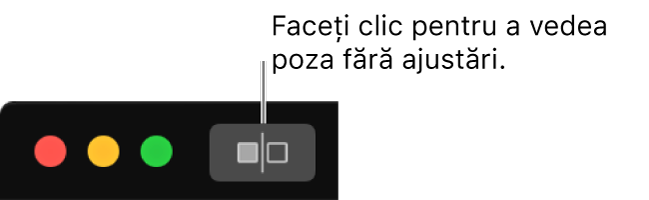
Copierea și lipirea ajustărilor
După ajustarea unei poze, puteți să copiați ajustările pe care le-ați efectuat și să le lipiți în alte poze. Puteți lipi ajustările doar în câte o poză pe rând.
Notă: nu puteți copia și lipi configurările realizate cu instrumentul de retușare, instrumentul ochi roșii, instrumentul de decupare sau cu extensiile de la terți.
Faceți dublu clic pe o poză pe care ați ajustat-o, apoi faceți clic pe butonul Editează din bara de instrumente.
Alegeți Imagine > Copiază ajustări.
Faceți dublu clic pe poza căreia doriți să-i aplicați ajustările, apoi faceți clic pe Editează.
Alegeți Imagine > Lipește ajustările.
Sfat: de asemenea, puteți să faceți Control-clic pe poză și să alegeți Copiază ajustări sau Lipește ajustările.
Anularea modificărilor aduse unei poze
Puteți anula rapid orice modificare care nu vă place. Dacă doriți să renunțați la toate modificările aduse unei poze și să o luați de la capăt, puteți să reveniți la imaginea originală.
Anularea ultimei modificări efectuate: Alegeți Editează > Anulează sau apăsați Comandă-Z.
Anularea tuturor modificărilor și revenirea la poza originală: Efectuați una din următoarele acțiuni:
În timp ce editați poza, faceți clic pe Revino la original.

Selectați poza și alegeți Imagine > Revino la original.
Anulați toate modificările în timp ce editați în panoul Ajustare: Faceți clic pe Resetează ajustările.